Większość komputerów na świecie działa na niektórych wersjach Microsoft Windows. Jest to zdecydowanie najpopularniejszy komputerowy system operacyjny na świecie, ale kiedy przechodzimy na systemy inne niż stacjonarne, takie jak serwery, które utrzymują działanie Internetu, sytuacja wygląda zupełnie inaczej.
Bardziej prawdopodobne jest, że na niektórych komputerach znajdziesz wersję Linuksa. Ubuntu Linux to komputerowa wersja tego niezawodnego i wydajnego systemu operacyjnego, która w zależności od potrzeb może być idealnym systemem operacyjnym dla Ciebie. Jeśli uważasz, że pomysł Ubuntu jest intrygujący, to przewodnik dla początkujących Ubuntu Linux jest doskonałym miejscem na rozpoczęcie.
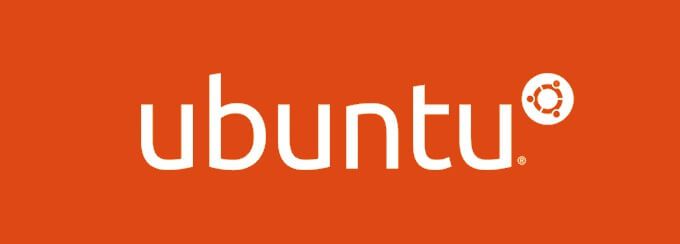
Co to jest Ubuntu Linux?
Ubuntu Linux to jedna dystrybucja lub „dystrybucja ” systemu Linux. Linux to system operacyjny typu open source, który jest utrzymywany przez społeczność zwykłych ludzi i fundacji sponsorowanych przez większe podmioty z branży.
Ubuntu jest w szczególności tworzone i utrzymywane przez firmę o nazwie Canonical. Jest to wersja systemu Linux stworzona specjalnie jako alternatywa dla systemów operacyjnych takich jak Windows i System operacyjny Mac.

Wszystko, od interfejsu po standardowe oprogramowanie, jest skierowane do zwykłych użytkowników. Jest to jeden z powodów, dla których Ubuntu stało się najpopularniejszą wersją Linuksa na świecie.
Gdzie mogę znaleźć Ubuntu Linux?
Znalezienie Ubuntu Linux jest dość łatwe. Po prostu przejdź na stronę Ubuntu i Ściągnij odpowiednią wersję. Nie musisz nic płacić, ale darowizna jest zawsze mile widziana!
In_content_1 all: [300x250] / dfp: [640x360]->
Po pobraniu obrazu dysku Ubuntu możesz utworzyć nośnik instalacyjny, taki jak rozruchowy dysk flash lub po prostu wypalić obraz na dysku DVD.
Instalowanie Ubuntu Linux
Proces instalacji Ubuntu nie jest omawiany w tym artykule, ale zalecamy rozpoczęcie od instalując go na maszynie wirtualnej, abyś mógł bezpiecznie spróbować system dla siebie.
Jeśli czujesz się nieco bardziej ryzykowny, możesz nawet rozważyć podwójne uruchamianie systemu Windows 10 i Ubuntu. Odtąd zakładamy, że masz jakąś formę Ubuntu do zabawy.
Rozpoczęcie pracy z Ubuntu Linux
Po pierwszym zalogowaniu się do Ubuntu będziesz uderzony zarówno przez znajomego, jak i przez nieznanego. Pulpit Ubuntu jest znany jako „Unity” i przeszedł przez długi proces udoskonalania, aby stać się tym, czym jest dzisiaj.

Głównym obszarem ekranu jest pulpit. Odzwierciedla to również lokalizację w strukturze katalogów. Możesz tutaj przechowywać pliki, a zobaczysz ikony takich elementów, jak dyski zewnętrzne.

Po lewej stronie ekranu mamy pasek ulubionych. Zasadniczo jest to wersja dokująca systemu macOS lub przypięte ikony na Ubuntu na pasku zadań systemu Windows 10. Domyślnie są tam widoczne ikony, ale menu po kliknięciu prawym przyciskiem myszy pozwala natychmiast zabrać te, których nie potrzebujesz. Po prostu kliknij dowolną z tych ikon prawym przyciskiem myszy, a następnie kliknij Usuń z ulubionych

Ikona siatki w lewym dolnym rogu otworzy wszystkie zainstalowane aplikacje. To jest jak przycisk Start w systemie Windows lub szufladę aplikacji w systemie Android. Możesz kliknąć dowolny z nich prawym przyciskiem myszy, a następnie kliknąć Dodaj do ulubionych, po czym pojawią się one na pasku ulubionych.

Górny pasek ekranu zapewnia dostęp do typowych funkcji systemu. Kliknij sekcję powiadomień, aby uzyskać dostęp do regulacji głośności, skrótu ustawień, ustawień sieciowych i opcji zasilania.
Uprawnienia administratora
Główne konto użytkownika, które ma pełną kontrolę nad komputerem, to znany jako „root”. Jeśli masz uprawnienia roota, jesteś wielkim szefem tego komputera. Oznacza to, że możesz całkowicie zepsuć bałagan, więc Ubuntu (i ogólnie Linux) ostrożnie oddziela normalne potrzeby użytkowników od potrzeb na poziomie root.

Ilekroć próbujesz zrobić zmiana, która wchodzi w zakres tych poważniejszych funkcji, musisz wprowadzić hasło administratora. Oznacza to, że każda inna osoba, która uzyska dostęp do urządzenia, może tylko bardzo ograniczać ilość psot. Pomaga dwa razy zastanowić się przed wprowadzeniem potencjalnie szkodliwych zmian w systemie.
Awaria w terminalu
Terminal to tekstowy interfejs wiersza poleceń, prawie synonimiczny z Linuksem . Podczas gdy każdy inny system operacyjny ma jakąś formę interfejsu wiersza poleceń, przez długi czas nie można być użytkownikiem systemu Linux bezszerokiego korzystania z terminala.
Ubuntu jest inne . Większość użytkowników nigdy nie będzie musiała dotykać Terminala, dzięki staraniom Canonical i społeczności Ubuntu, aby system operacyjny był jak najbardziej przyjazny dla użytkownika. Jeśli jednak chcesz, możesz zrobić wszystko z terminalem.

Często praca w terminalu jest szybsza i bardziej precyzyjna niż interfejs graficzny. Istnieje więcej poleceń terminalu, niż ktokolwiek może zapamiętać, ale jest kilka, o których każdy powinien wiedzieć:
Jako początkujący nie musisz korzystać z terminala, ale zaleca się praktyczną znajomość podstaw.
Instalowanie aplikacji Ubuntu
Istnieją dwa główne sposoby instalowania oprogramowania na kopii Ubuntu. Najprostszym sposobem jest skorzystanie z wbudowanego sklepu z oprogramowaniem o nazwie „Oprogramowanie Ubuntu”. Działa to prawie tak samo, jak aplikacje przechowywane w innych systemach, takich jak Google Play na Androida.

Zdecydowana większość aplikacji na Ubuntu jest darmowa i Otwarte źródło (FOSS), ale oczywiście są też aplikacje płatne.
Innym głównym sposobem instalowania aplikacji jest pobranie pakietu do samodzielnej instalacji. Są to zwykle albo pliki .deb, które działają we wszystkich wariantach Debiana systemu Linux, w tym na Ubuntu. Następnie jest PPA lub „Archiwum paczek osobistych”. Korzystając z oprogramowania Ubuntu, możesz dodać plik PPA z dysku lokalnego po pobraniu, a następnie zainstalować go jak każdą inną aplikację w witrynie sklepowej.
Oprogramowanie kompilujące
Czasami program, który chcesz w sklepie i nie można go znaleźć jako pakietu instalatora. Zamiast tego po prostu spakujesz kod programu i składniki spakowane w pliku „tarball”. Jest to popularny typ skompresowanego pliku w systemie Linux.
Aby zainstalować oprogramowanie w systemie, musisz go „skompilować”. Wierzcie lub nie, najłatwiej to zrobić za pomocą wiersza poleceń. oficjalny przewodnik kompilacji dla Ubuntu wymienia to jako czteroetapowy proces:

Kompilacja oprogramowania nie jest Naprawdę jest to proces „na poziomie początkującym” w Linuksie, ale dobra wiadomość jest taka, że znaczna większość użytkowników raczej nie szuka oprogramowania, które nie znajduje się w cyfrowej witrynie sklepu lub jest dostępne jako pakiet do samodzielnej instalacji.
To łatwiejsze, niż się wydaje!
Reputacja Linuksa jako trudna jest w tym momencie częścią jego odległej przeszłości. Zwłaszcza jeśli chodzi o Ubuntu. Korzystanie z Ubuntu, gdy poznasz jego specyfikę, nie jest trudniejsze niż korzystanie z systemu Windows lub macOS. Plus jest za darmo! Możesz go wypróbować już teraz, a może okazać się twoim nowym ulubionym systemem operacyjnym!